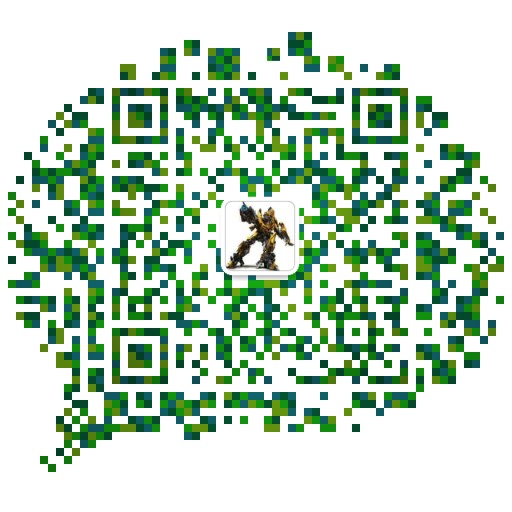为了更好的使用 hexo 博客系统,对相关的配置进行一个基本的梳理或是内置默认值,其中使用 next 作为其中默认的主题样式,以此来美化 hexo 本身自带的一套主题。系统提供有独立的 github 仓库,同时通过对相关细节记录下来,以达到后期回看,或是另外环境快速搭建的目的。
1 介绍&安装
本系统是基于 hexo 搭建,因此,我们需要先安装好 hexo 的基础环境。
hexo 帮助说明
在 hexo 的官网,有详细的说明,如何搭建 hexo 的命令环境,以及基础 node 环境的安装也都有详细说明。
1.1 简单的过程
1 | ## 安装 hexo |
1.2 安装主题
因本次的系统,我们默认以 next 为博客的默认主题,因此我们可以通过 github 来实现 next 的安装。
1 | git clone https://github.com/iissnan/hexo-theme-next themes/next |
以上的两种情况,你可以根据你个人的喜好和环境选择一种方式即可。
1.3 默认配置导入
在本次的搭建过程中,hexo 本身存在有很多的相关配置,因此,经过梳理,将相关配置开了一个项目,托管到了 github,我们可以通过将这份线上的配置下载到本地博客系统中,即可实现一次性配置。
1 | svn export https://github.com/lfire/wumiblog.git/trunk/ ./ --force |
2 博客文章新建
环境搭建完成后,我们就可以开始文章的写作了。写作过程中,hexo 设计了一个【layout】的概念,从字面来理解,就是布局的意思,也可以理解为模板,如果有相关能力者,你也可以开发相应的 layout 来支持更为丰富的功能,这点上,不再展开,具体可以查看官方的相关文档。
以下记录几种常用的 layout 页的建立命令:
1 | ## 创建标签页 |
需要注意的是,在实际使用过程中,我们新建普通的博客文章,这个 layout 参数是可以省略的,如:
1 | hexo new hello-hexo |
执行之后,就会在对应的目录下(如目录名为 blog,则路径为:blog/source/_posts/hello-hexo.md)生成相关文件。
3 部署&发布
在配置文件中(blog/_config.yml),如下图,会有 github 部署位置的一个配置,本例中,使用的只是一个演示 demo,有需要的可以自已修改为对应的位置即可。
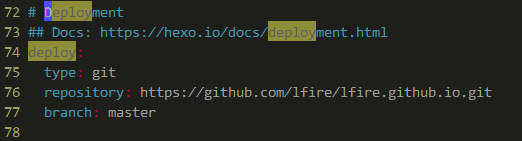
配置部署位置后,我们就可以执行相关命令来完成部署。
3.1 生成
1 | ## 先将 markdown 文档转化为静态 HTML 文件资源 |
3.2 部署
1 | ## 将生成的静态文件上传部署到配置位置 |
3.3 一步到位
1 | hexo generate --deploy |